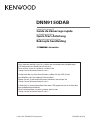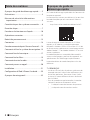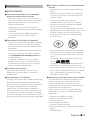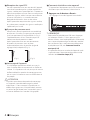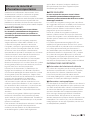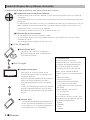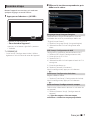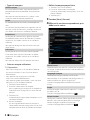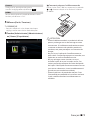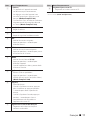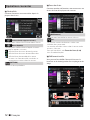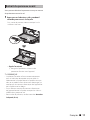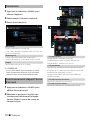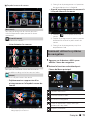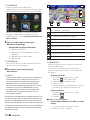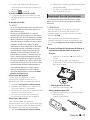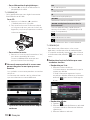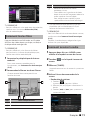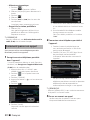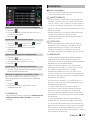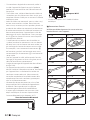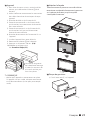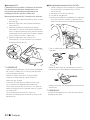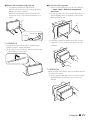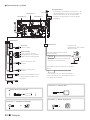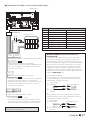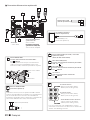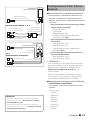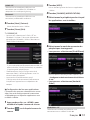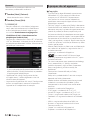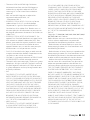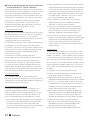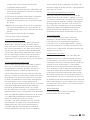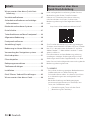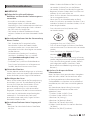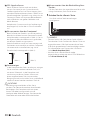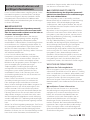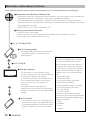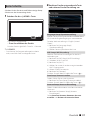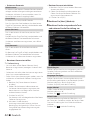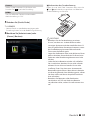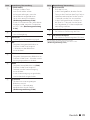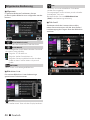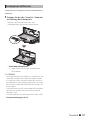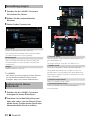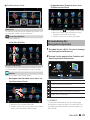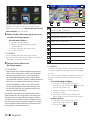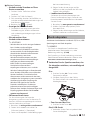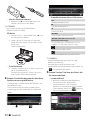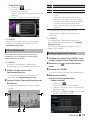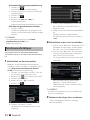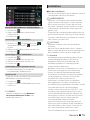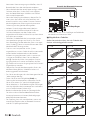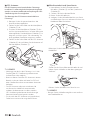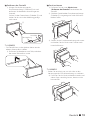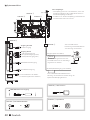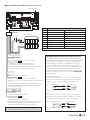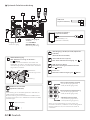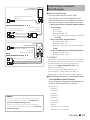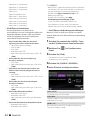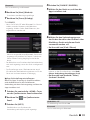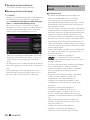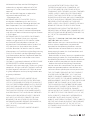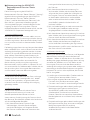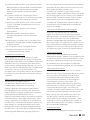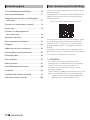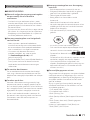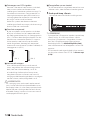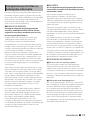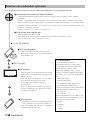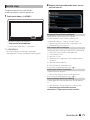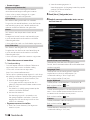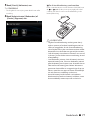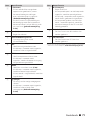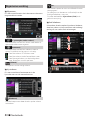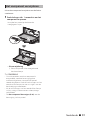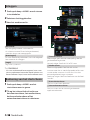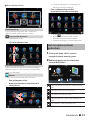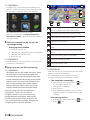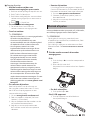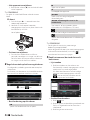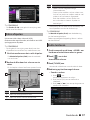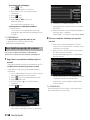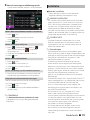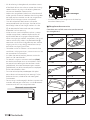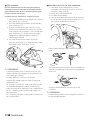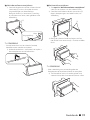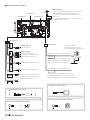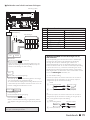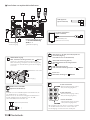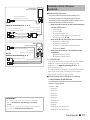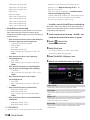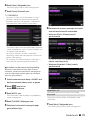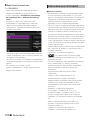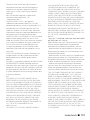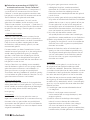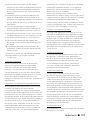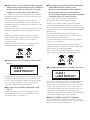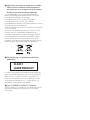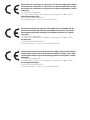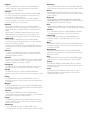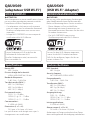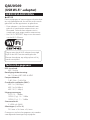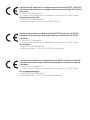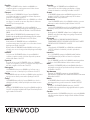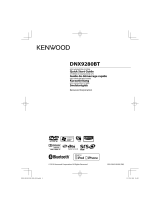Kenwood DNN 9150 DAB Schnellstartanleitung
- Kategorie
- Navigatoren
- Typ
- Schnellstartanleitung
Seite laden ...
Seite laden ...
Seite laden ...
Seite laden ...
Seite laden ...
Seite laden ...
Seite laden ...
Seite laden ...
Seite laden ...
Seite laden ...
Seite laden ...
Seite laden ...
Seite laden ...
Seite laden ...
Seite laden ...
Seite laden ...
Seite laden ...
Seite laden ...
Seite laden ...
Seite laden ...
Seite laden ...
Seite laden ...
Seite laden ...
Seite laden ...
Seite laden ...
Seite laden ...
Seite laden ...
Seite laden ...
Seite laden ...
Seite laden ...
Seite laden ...
Seite laden ...
Seite laden ...
Seite laden ...
Seite laden ...

36 ñ Deutsch
Inhalt Wissenswertes über diese
Quick-Start-Anleitung
In der vorliegenden Kurzanleitung finden Sie eine
Beschreibung der Geräte-Grundfunktionen.
Näheres zu Funktionen, die in dieser Anleitung
nicht beschrieben sind, lesen Sie bitte in der
Bedienungsanleitung auf der folgenden Website
nach:
http://manual.kenwood.com/edition/im387/
Zum Einsehen der Bedienungsanleitung benötigen
Sie einen unter Microsoft® Windows XP/Vista/7/8 oder
Mac OS X® 10.4 oder später laufenden PC, auf dem
Adobe® Reader™ 7.1 oder Adobe® Acrobat® 7.1 oder
später installiert ist.
Die Informationen in dieser Bedienungsanleitung
unterliegen ständigen Änderungen aufgrund von
Änderungen technischer Gegebenheiten, usw. Bitte
laden Sie zum Nachschlagen die neueste Ausgabe der
Bedienungsanleitung herunter.
✎ HINWEIS
• Die in dieser Anleitung gezeigten Bedienelemente
sind Beispiele, die zur Verdeutlichung der
Funktionen dienen sollen. Aus diesem Grund kann
es zu Abweichungen vom vorliegenden Panel
kommen.
• Bei der Beschreibung von Bedienvorgängen
verweisen eckige Klammern auf Touchkeys bzw.
Tasten, die Sie bedienen sollen.
< >: Bezeichnung der Tasten auf dem Panel.
[ ]: Bezeichnung der Touchkeys.
Wissenswertes über diese Quick-Start-
Anleitung ................................................................36
Vorsichtsmaßnahmen ...........................................37
Sicherheitsmaßnahmen und wichtige
Informationen .......................................................39
Merkmale verbundener Systeme .....................40
Erste Schritte .............................................................41
Tastenfunktionen auf dem Frontpanel ......... 44
Allgemeine Bedienung ........................................ 46
Frontpanel entfernen ............................................47
Anmeldung (Login) ................................................48
Bedienung im Home-Bildschirm ......................48
Verwendung des Navigationssystems ...........49
Musik abspielen ....................................................... 51
Filme abspielen .......................................................53
Radioprogramme hören ......................................53
Telefonanrufe tätigen ...........................................54
Installation ................................................................. 55
iPod/ iPhone/ Android-Einstellungen ............63
Wissenswertes über dieses Gerät .....................66

Deutsch ñ 37
Vorsichtsmaßnahmen
2WARNUNG
Ñ Folgende Vorsichtsmaßnahmen
beachten, um Brand oder Verletzungen zu
vermeiden:
• Kurzschlüsse verhindern. Niemals
Metallgegenstände (z. B. Münzen oder
Werkzeug) ins Gerät stecken oder darin belassen.
• Verfolgen Sie die Anzeige des Geräts während
der Fahrt nicht für längere Zeit.
• Falls bei der Installation Probleme auftreten,
nehmen Sie Kontakt mit Ihrem Kenwood-Händler
auf.
Ñ Vorsichtsmaßnahmen bei der Verwendung
dieses Gerätes
• Falls Sie optionale Zusatzgeräte kaufen,
kontaktieren Sie Ihren Kenwood-Händler,
um sicherzustellen, dass sie mit dem Gerät
kompatibel sind und in Ihrer Region verwendet
werden können.
• Sie können eine Sprache zur Darstellung
von Menüs, Audiodatei-Tags usw. wählen.
Siehe Spracheinstellungen (S.118) in der
Bedienungsanleitung.
• Das Radio Data System bzw. Radio Broadcast
Data System funktioniert nur in Regionen mit
Sendern, die diese Dienste unterstützen.
Ñ Schutz des Monitors
Um den Monitor vor Beschädigungen zu schützen,
sollten Sie Ihn nicht mit einem Kugelschreiber oder
einem ähnlichen spitzen Gegenstand bedienen.
Ñ Beschlagen der Linse
Wenn Sie bei kaltem Wetter die Fahrzeugheizung
einschalten, kann sich Tau oder Beschlag auf der
Linse im Disc-Player des Geräts bilden. Durch
diesen Beschlag auf der Linse, Linsennebel
genannt, werden die Discs nicht einwandfrei
abgespielt. In diesem Fall die Disc herausnehmen
und warten, bis die Kondensationsfeuchtigkeit
verdampft ist. Funktioniert das Gerät nach
einer Weile immer noch nicht, fragen Sie Ihren
Kenwood-Händler um Rat.
Ñ Vorsichtsmaßnahmen beim Umgang mit
Discs
• Berühren Sie nicht die Aufnahme-Oberfläche
der Disc.
• Kleben Sie keine Aufkleber auf die Disc, und
verwenden Sie keine Discs mit Aufklebern.
• Verwenden Sie keine Disc-Beschriftungsgeräte.
• Beginnen Sie beim Säubern der Disc innen und
arbeiten Sie sich nach außen vor.
• Wenn Sie Discs diesem Gerät entnehmen, ziehen
Sie sie waagerecht heraus.
• Wenn eine CD am Mittelloch oder am Rand
einen Grat aufweist, verwenden Sie diese CD erst,
nachdem Sie diesen Grat entfernt haben, z. B. mit
einem Kugelschreiber.
• Discs, die nicht rund sind, können nicht
verwendet werden.
• Ungeeignet für 8-cm-(3-Zoll-)-Discs.
• Discs mit einer farbigen Aufnahme-Oberfläche
und verschmutzte Discs können nicht verwendet
werden.
• Dieses Gerät kann nur folgende CD-Typen
abspielen
.
Discs, die nicht diese Kennzeichnung aufweisen,
werden möglicherweise nicht korrekt abgespielt.
• Discs, die nicht fertig gestellt wurden, können
nicht abgespielt werden. (Verfahren: Siehe
Brennsoftware und Bedienungsanleitung des
Brenners.)
Ñ Löschen Sie die persönlichen
Informationen
Bevor Sie dieses Gerät jemand anders übergeben
oder verkaufen, sollten Sie die von Ihnen selbst
im Gerät gespeicherten Informationen (Mail,
Suchprotokolle usw.) löschen und anschließend
kontrollieren, dass die Daten tatsächlich gelöscht
sind.
Wir übernehmen keine Haftung für etwaige
Schäden durch das Bekanntwerden nicht
gelöschter Daten.
1. Drücken Sie die <HOME>-Taste.
2. Drücken Sie die <MENU>-Taste.
3. Berühren Sie [Settings]
4. Berühren Sie [Backup & Reset].
5. Berühren Sie [Factory data reset].
6. Geben Sie das Besitzer-Passwort ein. Berühen
Sie [Reset].
7. Berühren Sie [ERASE] (Löschen).

38 ñ Deutsch
Ñ GPS-Signal erfassen
Wenn Sie dieses Gerät erstmals einschalten,
müssen Sie warten, bis das System die ersten
Satellitensignale erfasst hat. Dieser Vorgang kann
manchmal mehrere Minuten dauern. Stellen Sie zur
schnellstmöglichen Signalerfassung sicher, dass Ihr
Fahrzeug im Freien und in einem offenen Bereich
steht, also abseits von großen Gebäuden und
hohen Bäumen.
Nachdem das System erstmals ein Satellitensignal
empfangen hat, wird es dies in Zukunft schneller
tun.
Ñ Wissenswertes über das Frontpanel
Beim Entfernen des Produkts aus der Verpackung
oder der Installation kann das Frontpanel in einem
Winkel abstehen, wie dargestellt in (Abb. 1). Dies ist
den Eigenschaften des Mechanismus geschuldet,
mit dem das Produkt ausgestattet ist.
Wird das Produkt erstmals mit Strom versorgt und
funktioniert es einwandfrei, so stellt das Frontpanel
sich automatisch in eine Position (sog. Initial-
Einstellwinkel) wie dargestellt in (Abb. 2).
(Abb. 1)
(Abb. 2)
Ñ Gerät reinigen
Ist die Frontplatte des Geräts verschmutzt, reinigen
Sie sie mit einem weichen trockenen Tuch, z. B.
mit einem Silikontuch. Ist die Frontplatte stark
verschmutzt, entfernen Sie den Schmutz mit
einem angefeuchteten Tuch (mit neutralem
Reinigungsmittel) und wischen Sie es anschließend
wieder mit einem weichen trockenen Tuch ab.
! ACHTUNG
• Kein Reinigungsmittel direkt auf das Gerät
sprühen. Dies könnte die mechanischen Bauteile
beschädigen. Die Frontplatte nicht mit einem
harten Tuch oder Lösungsmitteln wie z. B.
Verdünner oder Alkohol reinigen. Dies könnte die
Oberfläche zerkratzen oder Aufdrucke löschen.
Ñ Wissenswertes über die Rückstellung Ihres
Gerätes
Falls das Gerät bzw. das angeschlossene Gerät nicht
richtig funktioniert, Gerät zurücksetzen.
1 Drücken Sie die <Reset>-Taste.
Das Gerät wird auf Werkseinstellungen
zurückgesetzt.
HOME 6
✎ HINWEIS
• Trennen Sie das USB-Gerät, bevor Sie die <Reset>-
Taste drücken. Durch Drücken der <Reset>-Taste mit
angeschlossenem USB-Gerät können die auf dem
USB-Gerät gespeicherten Daten beschädigt werden.
Für Informationen zum Trennen des USB-Geräts
siehe Musik abspielen (S.51).
• Wird das Gerät nach dem Reset wieder
eingeschaltet, erscheint der Initial-SETUP-Bildschirm.
Siehe Erste Schritte (S.41).

Deutsch ñ 39
Sicherheitsmaßnahmen und
wichtige Informationen
Lesen Sie diese Informationen sorgfältig, bevor Sie das
Kenwood Navigationssystem bedienen und folgen
Sie den Anweisungen in diesem Handbuch. Weder
Kenwood noch Garmin haften für Probleme oder
Unfälle infolge von Nichtbeachtung der Anweisungen
in diesem Handbuch.
2WARNHINWIESE
Die Nichtbeachtung der folgenden potenziell
gefährlichen Situationen kann zu einem Unfall
oder Zusammenstoß und damit zum Tod oder zu
schweren Verletzungen führen.
Vergleichen Sie die Informationen, die über das
Navigationssystem angezeigt werden, sorgfältig
mit anderen verfügbaren Informationsquellen,
einschließlich Straßenschildern, Orientierungspunkten
und Landkarten. Aus Sicherheitsgründen sollten Sie
Unstimmigkeiten oder offene Fragen klären, bevor Sie
die Fahrt mit dem Navigationssystem fortsetzen.
Bei der Verwendung Ihres Fahrzeugs sollten Sie immer
auf Sicherheit bedacht sein.
Lassen Sie sich während der Fahrt durch das
Navigationssystem nicht ablenken, und behalten
Sie stets die Verkehrssituation im Blick. Schauen Sie
während der Fahrt so selten wie möglich auf den
Bildschirm des Navigationssystems und folgen Sie so
weit wie möglich den Sprachanweisungen.
Zielorteingaben, Einstellungsänderungen und
umfangreiche Verwendung der Funktionen des
Navigationssystems sollten während der Fahrt
unterbleiben. Parken Sie Ihr Fahrzeug stets sicher
und verkehrsgerecht bevor Sie sich an zeitintensive
Bedienvorgänge machen.
Halten Sie die Lautstärke des Systems auf einem
ausreichend niedrigen Niveau, um während der
Fahrt Außengeräusche wahrnehmen zu können.
Wenn Sie keine Außengeräusche hören, reagieren Sie
möglicherweise zu spät auf Veränderungen in der
Verkehrssituation. Dies kann Unfälle verursachen.
Das Navigationssystem wird die aktuelle Position des
Fahrzeugs beim ersten Einsatz nach dem Kauf nicht
sofort korrekt anzeigen, und auch dann nicht, wenn
die Fahrzeugbatterie abgeklemmt wurde. Allerdings
werden schon bald GPS-Satellitensignale empfangen,
mit deren Hilfe die richtige Position angezeigt werden
kann.
Achten Sie auf die Umgebungstemperatur. Der Einsatz
des Navigationssystems bei extremen Temperaturen
kann zu Fehlfunktionen oder Beschädigung führen.
Beachten Sie ferner, dass das Gerät beschädigt werden
kann durch starke Vibrationen, durch Kontakt mit
metallischen Gegenständen, oder durch Eindringen
von Wasser ins Innere des Geräts.
2AUFMERKSAMKEITSGEBOTE
Die Nichtbeachtung der folgenden potenziell
gefährlichen Situationen kann zu Verletzungen
oder Sachschäden führen.
Das Navigationssystem ist entworfen, um Ihnen
Routenvorschläge zu unterbreiten. Es berücksichtigt
weder Wetter- und Verkehrsbedingungen oder
Straßensperren, noch andere Faktoren, die sich auf
die Sicherheit oder den Zeitplan während der Fahrt
auswirken können.
Betrachten Sie das Navigationssystem als einfaches
Hilfsmittel. Unter keinen Umständen sollten Sie das
Navigationssystem dort einsetzen, wo eine präzise
Messung von Richtung, Entfernung, Standort oder
Topographie benötigt wird.
Das sog. Global Positioning System (GPS) wird
betrieben von der Regierung der Vereinigten Staaten,
der die alleinige Verantwortung für Genauigkeit
und Wartung obliegt. Das staatliche System ist
Veränderungen unterworfen, welche die Genauigkeit
und Leistung aller GPS-Geräte, einschließlich Ihres
Navigationssystems, beeinträchtigen könnten.
Obwohl es sich bei dem Navigationssystem um ein
Präzisionsgerät handelt, kann es, wie jedes andere
Navigationsgerät auch, missbraucht oder falsch
interpretiert werden, und dadurch für Gefahr sorgen.
WICHTIGE INFORMATIONEN
Ñ Schutz der Fahrzeugbatterie
Dieses Navigationssystem kann verwendet werden,
während der Zündschlüssel auf ON- oder ACC-Stellung
steht. Um die Batterie zu schonen, sollte jedoch, wann
immer möglich, das System nur bei laufendem Motor
eingesetzt werden. Wird das Navigationssystem
über einen längeren Zeitraum bei ausgeschaltetem
Motor betreiben, kann die Batterie hierdurch entladen
werden.
Ñ Landkarten-Daten-Information
Eines der Ziele von Garmin ist es, den Kunden
die vollständigsten und genauesten Karten, die
verfügbar sind, zu einem vernünftigen Preis zu
liefern. Wir verwenden eine Kombination von
staatlichen und privaten Datenquellen, die wir
anhand von Produktliteratur und Copyright-
Mitteilungen für den Verbraucher ausfindig
machen. Praktisch alle Datenquellen beinhalten in
irgendeiner Form ungenaue oder unvollständige
Daten. In einigen Ländern sind vollständige und
genaue Karteninformationen nicht erhältlich oder
unverhältnismäßig teuer.

40 ñ Deutsch
Ñ Kooperation mit der Route Collector-Site
• Sie können mit dem PC angewiesene Ziele und Routen in das Navigationssystem übernehmen.
• Die gefahrenen Routen und gehörten Songs können protokolliert werden.
• Durch Hochladen von Musikdateien an Dropbox und Erstellen einer Playliste auf der Route
Collector-Site können Sie überall per Streaming Musik hören, ohne die Musikdateien auf diesem
Gerät gespeichert zu haben.
• Speech-To-Text (STT) und Text-To-Speech (TTS).
Ñ Nutzung von Internet-Diensten
• Streaming-Dienst wie Aupeo!.
• Internet-Dienste wie E-Mail und soziale Netzwerkdienste wie Facebook und Twitter.
• Informationsdienst (Wetter, Verkehr, RSS usw.)
Ñ Wi-Fi-Zugangspunkt
• Sie können über die Tethering-Funktion Ihres
Smartphones oder ein Internet-Gerät ans
Internet gehen.
Ñ Über den Account
• Um über dieses System Internet-Dienste
nutzen zu können, müssen Sie einen Account
auf der Route Collector-Site anlegen.
• Zusätzlich zum Besitzer-Account können Sie
bis zu vier Benutzer-Accounts registrieren.
• Ihnen steht auch ein Gast-Account zur
Verfügung.
• Umschalten zwischen den Accounts
verbessert den Schutz Ihrer Privatsphäre bei
der Benutzung der Mail-Funktion oder sozialer
Medien.
HOME 6
Ñ Wi- Fi (11n/g/ b)
Ñ 4G, 3G, LTE oder EDGE
✎ Hinweise
Sie können die folgenden Funktionen
für 2 Jahre ab der Registrierung des
Besitzer-Accounts benutzen. Wenn Sie
sie danach weiter benutzen möchten,
ist eine Gebühr zu entrichten. Näheres
finden Sie auf der Website von Route
Collector. http://www.route-collector.
com/
• Wetter (von INRIX)
• Verkehr (von INRIX)
• Dynamisches Parken (von INRIX)
• Benzinpreise (von INRIX)
• Echtzeit-Verkehrskamera (von INRIX)
• Film-Anfangszeiten (von WWM)
• TTS (von Nuance)
• STT (von Nuance)
Zur Benutzung der nachstehenden
Dienste müssen Sie die entsprechenden
kostenlosen oder gebührenpflichtigen
Accounts einrichten.
• AUPEO!
• Facebook
• Twitter
• Dropbox
Merkmale verbundener Systeme
Durch Verbinden dieser Einheit mit dem Internet stehen Ihnen verschiedene Dienste zur Verfügung.
Ñ Wi-Fi-Hotspot
• Dieses Gerät wird zum Wi-Fi-Zugangspunkt
und Sie können Musik und Videos von einem
Smartphone genießen, das durch Kenwood
Wireless Link per Wi-Fi mit ihm verbunden
ist.

Deutsch ñ 41
Erste Schritte
Schalten Sie das Gerät ein und führen einige Setup-
Schritte vor der Verwendung durch.
1 Drücken Sie die <8HOME>-Taste.
HOME 6
Das Gerät ist eingeschaltet.
Zum Ausschalten des Geräts:
Drücken Sie die <8HOME>-Taste für 1 Sekunde.
✎ HINWEIS
• "Initial setup" (Anfangseinstellungen) erscheint
auch, wenn das Gerät zurückgesetzt wird.
2 Berühren Sie die entsprechende Taste
und nehmen Sie die Einstellung vor.
Language Setup/ Spracheinstellung
Wählen Sie die für die grafische Benutzeroberfläche
(GUI) und die Eingabevorgänge zu verwendende
Sprache. Werkseinstellung ist “English (United
States)”.
1) Berühren Sie [Language Setup]
(Spracheinstellung).
2) Wählen Sie eine Sprache aus der Liste.
WiFi Setup/ WiFi Einstellung
Nehmen Sie hier Ihre Einstellungen für die Wi-Fi-
Verbindung vor.
1) Berühren Sie [WIFI Setup] (WiFi Einstellung).
2) Schieben Sie Wi-Fi auf ON.
3) Berühren Sie [Wi-Fi].
4) Wählen Sie aus der Liste den zu registrierenden
Wi-Fi-Zugangspunkt.
5) Geben Sie das Passwort ein.
6) Berühren Sie [Connect].
Drücken Sie nach dem Einstellen die Taste < 6 >.
Date Setup/ Datum einstellen
Stellen Sie hier Datum und Uhrzeit ein.
1) Berühren Sie [Date Setup] (Datum einstellen).
Drücken Sie nach dem Einstellen die Taste < 6 >.
Account Setup/ Account-Einstellung
Geben Sie die Informationen zum Benutzer dieses
Geräts ein.
1) Berühren Sie [Account Setup] (Account
Einstellungen).
Siehe Arten von Accounts, Benutzer-Account
erstellen und Besitzer-Account einrichten.

42 ñ Deutsch
Arten von Accounts
Administrator
Als Administrator können Sie einen Besitzer-Account
anlegen und die Anfangseinstellungen vornehmen.
Sie können sich beim System anmelden, wenn Sie
keinen Besitzer-Account angelegt haben.
Guest (Gast)
Ein Account für Gäste, wie z.B. Freunde.
Der Gast kann das Gerät bedienen, hat aber keinen
Zugriff auf Funktionen, die Mail, soziale Medien oder
die Route Collector-Site betreffen.
Owner (Besitzer)
Dies ist der Account für die Person, die das Gerät
managt.
Der Besitzer hat Zugriff auf Mail, soziale Medien und
die Route Collector-Site betreffende Funktionen.
Sie können auch Benutzer registrieren, wie z.B. Ihre
Familie.
User (Benutzer)
Dies ist der Account für einen Benutzer dieses
Geräts.
Ein Benutzer hat Zugriff auf Mail, soziale Medien und
die Route Collector-Site betreffende Funktionen.
Sie können bis zu 4 Benutzer-Accounts registrieren.
Benutzer-Account erstellen
✎ Vorbereitung
• Um sich selbst auf der Route Collector-Site als
Benutzer zu registrieren, benötigen Sie eine E-Mail-
Adresse.
• Sie können sich selbst über das Internet registrieren.
http://www.route-collector.com/
• Dieser Schritt kann übersprungen werden, wenn Sie
sich bereits auf der Route Collector-Site registriert
haben.
1) Berühren Sie [Create Account/ Account
erstellen].
2) Geben Sie die Account-Informationen ein.
Sie können keinen Account registrieren, der
bereits benutzt wird. Registrieren Sie einen
anderen Account-Namen.
3) Drücken Sie auf [OK].
Der Account wird vorübergehend auf der Route
Collector-Site registriert.
4) Aktivieren Sie den Account.
An die registrierte Mail-Adresse wird eine
Bestätigungs-Mail geschickt. Öffnen Sie zum
Fertigstellen der Account-Registrierung die
angegebene URL.
Besitzer-Account einrichten
1) Berühren Sie [Set Owner Account/ Benutzer-
Account einstellen].
2) Geben Sie die Account-Informationen ein.
Geben Sie die auf der Route Collector-Site
registrierten Informationen ein.
3) Drücken Sie auf [OK].
3 Berühren Sie [Next] (Nächste).
4 Berühren Sie die entsprechende Taste
und nehmen Sie die Einstellung vor.
Locale/ Region
Wählen Sie das Land für das Navigationssystem aus.
Sprache, Entfernungseinheit und Kraftstoffeinheit
werden festgelegt.
Language/ Ansagen
Wählen Sie die für den Steuerungsbildschirm und
die Einstellungselemente zu verwendende Sprache.
Werkseinstellung ist “British English (en)”.
Drücken Sie [Enter] nach der Einstellung.
Angle / Winkel
Stellen Sie die Position des Monitors ein.
Werkseinstellung ist "0".
Drücken Sie [
] nach der Einstellung.
Color/ Farbe
Stellt die Beleuchtungsfarbe des Bildschirms und
der Tasten ein. Sie können wählen, ob Sie den Color-
Scan zur Einstellung der Scan-Farbe durchführen
möchten.
Drücken Sie [
] nach der Einstellung.

Deutsch ñ 43
Camera
Stellen Sie die Parameter für die Kamera ein.
Drücken Sie [
] nach der Einstellung.
DEMO
Zum Einstellen des Demonstrationsmodus.
Werkseinstellung ist "ON".
5 Drücken Sie [Finish/ Ende].
✎ HINWEIS
• Weitere Details zu den Bedienvorgängen jeder
Einstellung finden Sie in der Bedienungsanleitung.
6 Berühren Sie [Administrator] oder
[Owner] (Besitzer).
Ñ Vorbereiten der Fernbedienung
Legen Sie zwei "AAA"/"R03"- Batterien so ein, dass die
und -pole korrekt ausgerichtet sind. Beachten
Sie die Abbildung im Gehäuse.
! ACHTUNG
• Bewahren Sie die Fernbedienung an einem
Ort auf, von dem aus sie beim Bremsen oder
sonstigen Aktionen nicht herunterfallen kann. Es
kann zu gefährlichen Situationen kommen, wenn
die Fernbedienung herunterfällt und bei der
Fahrt unter die Pedale gerät.
• Legen Sie die Batterie nicht in der Nähe von Feuer
oder im direkten Sonnenlicht ab. Ein Brand, eine
Explosion oder Überhitzung können verursacht
werden.
• Laden Sie keine Batterien wieder auf, schließen
Sie sie nicht kurz, brechen Sie sie nicht auf oder
erhitzen Sie sie nicht und werfen Sie sie nicht
in oenes Feuer. Dies kann zum Austreten der
Batterieüssigkeit führen. Wenn diese in Kontakt
mit Ihren Augen oder Ihrer Kleidung gerät, sollten
Sie diese sofort mit Wasser abspülen und einen
Arzt aufsuchen.
• Bewahren Sie Batterien außer Reichweite
von Kindern auf. Falls ein Kind eine Batterie
verschlucken sollte, suchen Sie sofort einen Arzt
auf.

44 ñ Deutsch
Tastenfunktionen auf dem Frontpanel
HOME 6
10
9
1 4 5 6 7 82 3
Ñ Einsetzen einer SD-Karte
1) Drücken Sie die Taste
8
<
G> für 1 Sekunde.
Das Panel öffnet sich vollständig.
2) Halten Sie die Karte wie rechts in der Illustration gezeigt und schieben Sie sie bis zum hörbaren Einrasten
in den Steckplatz.
Zum Auswurf der Karte:
Drücken Sie die Karte, bis es klickt, und lassen Sie sie anschließend los.
Die Karte springt heraus, so dass Sie sie mit Ihren Fingern herausziehen können.
0
Etikett-
seite

Deutsch ñ 45
Nein. Bezeichnung/Verwendung
1
s (Rücksetzen)
• Drücken Sie diese Taste
zum Zurückstellen auf die
Anfangseinstellungen, wenn das
Gerät oder das angeschlossene
Gerät nicht normal funktioniert
(Bedienungsanleitung S.143).
• Ist die SI-Funktion aktiviert, blinkt dieses
Anzeigesymbol, wenn das Zündschloss
auf "Aus" steht (Bedienungsanleitung
S.118).
2
R, S (Vol)
• Lautstärkeregelung.
3
Fernsensor
• Empfängt das Fernbedienungssignal.
4
NAV
• Zeigt den Navigationsbildschirm an.
• Drücken Sie die Taste länger als
1 Sekunde, um den Bildschirm
auszuschalten.*
5
MENU
• Zeigt den Optionenmenü-Bildschirm an.
• Drücken Sie die Taste 1 Sekunde, um die
AV-Ausgangsquellen zu schalten.
6
HOME
• Zeigt den Home-Bildschirm an (S.48).
• Drücken Sie die Taste länger als 1
Sekunde, um die Stromversorgung
auszuschalten.
• Ist die Stromversorgung ausgeschaltet,
wird sie hierdurch eingeschaltet.
7
6 (Zurück)
• Schaltet zum zuvor angezeigten
Bildschirm zurück.
• Drücken für 1 Sekunde zeigt
den Bildschirm Hands Free an
(Bedienungsanleitung S.108).
Nein. Bezeichnung/Verwendung
8
G (Auswerfen)
• Wirft die Disc aus.
• Ist das Panel geöffnet, drücken Sie die
Taste, um das Panel vor dem Disc-Fach zu
schließen, oder drücken Sie die Taste für
1 Sekunde, um die Disc auszuwerfen.
• Ist das Panel geschlossen, drücken Sie
die Taste für 1 Sekunde, um das Panel
zur Freigabe des SD-Kartensteckplatzes
vollständig zu öffnen.
9
Disc-Einführschlitz
• Ein Schlitz zur Einführung von Discs.
p
SD-Kartensteckplatz
• Ein Schlitz zur Einführung einer SD-Karte.
* Die Funktion der [NAV]-Taste kann auf die
Kamera-Betrachtungsfunktion geändert werden.
(Bedienungsanleitung S.117)

46 ñ Deutsch
Allgemeine Bedienung
Ñ Allgemein
Es gibt eine Reihe von Funktionen, die von
praktisch jedem Bildschirm aus aufgerufen werden
können.
(Mixed Media-Suche)
Zum Aufrufen des Mixed Media-Felds berühren.
(Quick-Menü)
Zum Anzeigen des Quick-Menüs drücken. Der Inhalt
des Menüs lautet wie folgt:
: Zeigt das SETUP-Menü an.
: Zeigt das Audio-Control-Menü an.
: Zeigt den Steuerungsbildschirm der aktuellen
Quelle an. Icon-Feature ändert sich je nach
Quelle.
(RETURN)
Kehrt zurück zum vorherigen Bildschirm.
Ñ Bildschirm-Liste
Die meisten Bildschirm-Listen haben einige
gemeinsame Funktionstasten.
(Scroll)
Zum Scrollen durch Texte auf dem Display berühren.
usw.
Touchkeys mit unterschiedlichen Funktionen
werden hier angezeigt.
Die angezeigten Tasten variieren je nach aktueller
Audioquelle, Status etc.
Beispiele finden Sie unter Bildschirm-Liste
(S.24) in der Bedienungsanleitung.
Ñ Flick-Scroll
Sie können durch die Listenansicht scrollen,
indem Sie mit einer einer Auf-/Ab- bzw. Rechts-/
Linksbewegung des Fingers über den Bildschirm
streichen.

Deutsch ñ 47
Frontpanel entfernen
Sie können das Frontpanel zwecks Diebstahlschutz
entfernen.
1 Drücken Sie die <0>-Taste für 1 Sekunde
zur Önung des Frontpanels.
Nehmen Sie das Panel dann wie in den
nachfolgenden Diagrammen dargestellt ab.
2
3
1
4
Nach dem Abnehmen
1) Legen Sie das Panel in den mitgelieferten
Schutzbeutel.
✎ HINWEIS
• Die angebrachte Platte schließt sich automatisch 10
Sekunden nachdem das Frontpanel gelöst worden
ist. Entfernen Sie das Panel das geschieht. Um einer
Verschlechterung vorzubeugen, berühren Sie weder
die Anschlüsse noch die Frontplatte des Gerätes mit
Ihren Fingern.
• Sind die Anschlüsse des Gerätes oder die Frontplatte
verschmutzt, reinigen Sie sie mit einem weichen
trockenen Tuch.
• Für Informationen zum Anbringen des Panels, siehe
Frontpanel anbringen (S.57).

48 ñ Deutsch
Anmeldung (Login)
1 Drücken Sie die <HOME>-Taste zum
Einschalten des Stroms.
2 Wählen Sie den anzumeldenden
Benutzer.
3 Geben Sie das Passwort ein.
(Password)
Geben Sie das registrierte Passwort ein.
Falls Sie Administrator oder Guest gewählt haben,
wird dieser Bildschirm nicht angezeigt.
[Auto Login?]
Wenn Sie dieses Kästchen aktivieren, erfolgt die
Anmeldung beim System ab dem nächsten Mal
automatisch.
[Login]
Meldet Sie beim System an.
✎ HINWEIS
• Falls Sie Ihr Passwort vergessen haben, können
Sie auf der Route Collector-Site ein neues
erzeugen. http://www.route-collector.com/
Bedienung im Home-
Bildschirm
1 Drücken Sie die <HOME>-Taste zum
Anzeigen des Home-Bildschirms.
2 Streichen Sie auf den Bildschirm nach
links oder rechts, um das Dienste-Panel,
Media-Panel, Quellenstarter-Panel oder
Netzwerkinhalte-Panel zu wählen.
1 Dienste-Panel
Wetter-Widget: Zeigt die Wettervorhersage für die
gewählte Region an.
Netzwerk-Widget: Zeigt den SNS oder RSS an.
2 Media-Panel
Läuft jetzt: Zeigt den Titel des aktuell laufenden
Songs oder den Namen des Senders an, den Sie
gerade hören, und ermöglicht einfache Bedienung.
Fotorahmen-Widget: Zeigt den Fotorahmen an, der
Fotos wiedergibt.
3 Quellenstarter-Panel
Dient zum Wählen einer Quelle.
4 Netzwerkinhalte-Panel
Dient zum Wählen von netzwerkbezogenen
Anwendungen.

Deutsch ñ 49
Ñ Quellenstarter-Panel
(Shortcut)
Sie können häufig benutzte Quellen registrieren, um
sie schnelerl wieder starten zu können.
(Liste aller Quellen)
Zeigt alle Quellen an.
Liste aller Quellen
(Liste aller Quellen)
Sie können durch die Listenansicht scrollen, indem
Sie sie mit dem Finger nach oben/unten streichen.
(Home)
Ruft das Quellenstarter-Panel zurück.
Bewegen oder Löschen eines Icons im
Quellenstarter-Panel
1) Berühren Sie anhaltend das Icon.
2) Ziehen Sie das Icon an die gewünschte Stelle
oder in den Papierkorb (Recycle Bin).
Ergänzen eines Shortcut-Icons zum
Quellenstarter-Panel
1) Berühren Sie [ ] im Quellenstarter-Panel.
2) Berühren Sie das Icon anhaltend, um das
Quellenstarter-Panel aufzurufen.
3) Ziehen Sie das Icon an eine freie Stelle.
Verwendung des
Navigationssystems
1 Drücken Sie die <NAV>-Taste zur Anzeige
des Navigationsbildschirms.
2 Starten Sie die gewünschte Funktion auf
dem Hauptmenü-Bildschirm.
1
2
3
4
5
1
Signalstärke der GPS-Satelliten.
2
Findet einen Bestimmungsort.
3
Anzeige der Landkarte.
4
Verwendet Apps wie ecoRoute und Help.
5
Regelt die Einstellungen.
✎ HINWEIS
• Zusätzliche Informationen zur Verwendung des
Navigationssystems erhalten Sie in der Hilfe. Zum
Anzeigen der Hilfe berühren Sie bitte [Apps] und
dann [Help].

50 ñ Deutsch
• Weitere Informationen über Ihr Navigationssystem
erhalten Sie, indem Sie die neueste Version der
Bedienungsanleitung von manual.kenwood.com/
edition/im387 herunterladen.
3 Geben Sie den Bestimmungsort ein und
starten Sie die Navigation.
Attraktionen nden.
1) Drücken Sie [Where To?].
2) Wählen Sie eine Kategorie und eine
Unterkategorie.
3) Wählen Sie einen Bestimmungsort.
4) Drücken Sie [Go!].
✎ HINWEIS
• Zum Eingeben der Buchstaben des Namens
berühren Sie bitte den Search-Balken (Suchbalken)
und geben Sie die Buchstaben ein.
4 Folgen Sie der Route zum
Bestimmungsort.
✎ ACHTUNG
• Die Anzeige der Geschwindigkeitsbegrenzung
dient nur zur Information und ersetzt nicht die
Verantwortung des Fahrers, alle angezeigten
Geschwindigkeitsbegrenzungen einzuhalten
und jederzeit mit einer sicheren und besonnenen
Fahrweise am Verkehr teilzunehmen. Garmin
und JVCKENWOOD sind nicht verantwortlich
für etwaige Bußgelder oder Vorladungen, die
aus der Missachtung von Verkehrsregeln oder
Verkehrszeichen resultieren.
Ihre Route ist durch eine magentafarbene Linie
gekennzeichnet. Ihr Navigationssystem führt Sie
auf Ihrer Route mit Sprachanweisungen, Pfeilen
auf der Karte und Anweisungen am oberen Rand
der Karte zum Bestimmungsort. Wenn Sie von der
ursprünglichen Route abweichen, berechnet das
Navigationssystem die Route neu.
1
2
3
4
5
6
8
9
7
1
Anzeige der nächsten Abzweigung bzw.
Kreuzung, sofern verfügbar.
2
Anzeige der Liste mit den Abzweigungen.
3
Anzeige der Where Am I? Seite.
4
Stoppt die aktuelle Route.
5
Zeigt Verkehrinformationen zur Route an.
6
Kehrt zurück zum Hauptmenü.
7
Anzeige eines anderen Datenfeldes.
8
Anzeige des Trip-Computer.
9
Zeigt mehr Optionen an.
✎ HINWEIS
• Drücken und ziehen Sie die Landkarte gleichzeitig,
um einen anderen Bereich der Landkarte anzeigen
zu lassen.
• Ein Icon für Geschwindigkeitsbegrenzung könnte
angezeigt werden, während Sie auf Fernstraßen
fahren.
Zwischenstopp einfügen
1) Während Sie zum Bestimmungsort
unterwegs sind, drücken Sie [
] und dann
drücken Sie [Where To?].
2) Wählen Sie einen Zwischenstopp aus.
3) Drücken Sie [Go!].
4) Berühren Sie [Add to Active Route], um
diesen Stopp vor dem Endziel zu ergänzen.
Umweg fahren
1) Während Sie zum Bestimmungsort
unterwegs sind, drücken Sie [
].
2) Drücken Sie [
].

Deutsch ñ 51
Ñ Weitere Features
Verkehrsreiche Strecken auf Ihrer
Route vermeiden
1) Drücken Sie das Traffic-Icon auf der
Landkarte.
2) Drücken Sie [Traffic On Route].
3) Falls notwendig, drücken Sie die Pfeile, um
sich über andere Verkehrsbehinderungen auf
Ihrer Route zu informieren.
4) Berühren Sie [
] > [Avoid].
Anzeige der Verkehrskarte.
1) Die Verkehrskarte zeigt mittels optischer
Farbkodierung das Verkehrsaufkommen
und staubedingte Verzögerungen in Ihrer
Umgebung.
Wissenswertes über
Verkehrsinformationen
✎ ACHTUNG
• Verkehrsdienste sind in einigen Gebieten
bzw. Ländern nicht verfügbar.
• Garmin und JVCKENWOOD sind nicht
verantwortlich für die Richtigkeit oder
Aktualität der Verkehrsinformationen.
• Ihr Navigationssystem kann
Verkehrfunkinformationen mit dem
eingebauten Verkehrsfunkempfänger
oder über ein Abonnement des
INRIX Trac Service empfangen.
Um Verkehrsinformationen
empfangen zu können, muss sich der
Verkehrsfunkempfänger im Datenbereich
eines Verkehrsfunkdaten ausstrahlenden
Senders benden. Das Verkehrsfunk-
Abonnement wird automatisch aktiviert,
nachdem das Navigationssystem spezielle
Satellitensignale beim Empfang von
Verkehrsfunksignalen des Service-
Providers erhalten hat. Sie können
jederzeit weitere Dienste hinzufügen.
Näheres über Verkehrsfunkempfänger und
Empfangsgebiete nden Sie bei www.
garmin.com/kenwood.
Software aktualisieren
Zur Aktualisierung der Software des
Navigationssystems müssen Sie über eine SD-
Karte, ein USB-Massenspeichergerät und eine
Internet-Verbindung verfügen.
1) Besuchen Sie www.garmin.com/kenwood.
2) Finden Sie Ihr Modell und wählen Sie
[Software Updates] > [Download].
3) Lesen und akzeptieren Sie die Bedingungen
der Lizenzvereinbarung.
4) Folgen Sie den Anweisungen auf der
Website, um die Installation des Software-
Updates abzuschließen.
Landkarten aktualisieren
Sie können aktualisierte Kartendaten von
Garmin kaufen oder erfragen Sie Details von
Ihrem Kenwood-Fachhändler bzw. Kenwood-
Service-Center.
1) Besuchen Sie www.garmin.com/kenwood.
2) Wählen Sie [Order Map Updates] für Ihr
Kenwood-Gerät.
3) Folgen Sie den Anleitungen auf der Website,
um Ihre Landkarten zu aktualisieren.
Musik abspielen
Sie können Audiodateien von Musik-CD, Discs, USB-
Speichergerät und iPod abspielen.
✎ HINWEIS
• Für Details zu abspielbaren Dateiformaten,
Medienformaten, iPod-Model, usw., siehe
Bedienungsanleitung. (S.144)
• Die Einstellung ist für die Verbindung mit einem
iPod/iPhone/Android erforderlich. Näheres siehe
iPod/ iPhone/ Android-Einstellungen (S.63).
1 Verbinden Sie das Speichermedium, das
Sie abspielen möchten, wie nachfolgend
dargestellt.
Disc
1) Drücken Sie die <G>-Taste, um das
Frontpanel zu öffnen.
2) Schieben Sie die Disc in den Schlitz.
Das Panel schließt sich automatisch und die
Wiedergabe startet.
0
Zum Auswurf der Disc:
1) Drücken Sie die Taste <G>.
iPod, USB-Gerät
1) Verbinden Sie das Gerät mit jedem Kabel.
Startet Wiedergabe.

52 ñ Deutsch
Um das Gerät zu trennen:
1) Berühren Sie [G] auf dem Bildschirm und
trennen Sie das Gerät vom Kabel.
✎ HINWEIS
• Dies gilt bei Herstellung der iPod/iPhone-
Verbindung über ein Kabel.
SD-Karte
1) Drücken Sie für 1 Sekunde die Taste <G>, um
das Frontpanel zu öffnen.
2) Halten Sie die SD-Karte wie im Diagramm
dargestellt und stecken Sie sie in den Schlitz
bis es klickt.
Startet Wiedergabe.
0
Zum Entfernen:
1) Drücken Sie die Karte, bis es klickt, und lassen
Sie sie anschließend los.
Die Karte springt heraus, so dass Sie sie mit
Ihren Fingern herausziehen können.
2 Steuern Sie die Wiedergabe der Musik am
Quellensteuerungsbildschirm.
Die folgenden Symbole stellen die Touchkeys auf
dem Bildschirm dar.
Die Funktionen der Touchkeys bleiben gleich,
unabhängig von der Quelle, die Sie ausgewählt
haben.
Z
Drücken Sie [
]
Grundfunktionen dieses Bildschirms
L
Wiedergabe oder Pause.
I
Hält die Wiedergabe an.
G
Trennt das Gerät.
E F
Sucht vorigen/nächsten Inhalt.
A B oder den Cursor in der
Mittenleiste bewegen
Für schnellen Vor- und Rücklauf (nur Disc-
Medien, CD, USB-Gerät und SD-Karte):
Wiederholt aktuelle Inhalte.
Zufallswiedergabe des gesamten Inhalts.
✎ HINWEIS
• Weitere Bedienvorgänge finden Sie in der
Bedienungsanleitung.
• Wird der gewünschte Touchkey in der
Multifunktionsleiste nicht dargestellt, drücken Sie
[
] zum Wechseln des Menüs.
3 Suchen Sie den Titel bzw. die Datei, die
Sie hören möchten.
Listensuchlauf
1) Berühren Sie die Mitte des Bildschirms.
Die Inhaltsliste des abgespielten
Speichermediums wird angezeigt.
Werden nur Informationen zum aktuellen
Titel angezeigt, halten Sie [
] gedrückt,
um zur Listenanzeige zu wechseln.

Deutsch ñ 53
Erweiterte Suche
1) Drücken Sie [ ].
2) Drücken Sie die gewünschte
Verfeinerungsmethode.
Die Liste wird gemäß Ihrer Auswahl verfeinert
angezeigt.
3) Drücken Sie auf das gewünschte Element.
✎ HINWEIS
• Weitere Informationen zu den Suchfunktionen
finden Sie in der Bedienungsanleitung unter
Suchfunktionen (S.70).
Filme abspielen
Sie können DVD-Video, Video-CD (VCD) und
Filmdateien von Disc-Medien, iPod und USB-
Speichergeräten abspielen.
✎ HINWEIS
• Für Details zu abspielbaren Dateiformaten,
Gerätformaten, usw., siehe Bedienungsanleitung.
1 Wählen Sie das gewünschte
Speichermedium aus.
Für Informationen über das Verfahren zum
Verbinden siehe Musik abspielen (S.51).
2 Steuern Sie den Film durch Berühren des
Bildschirms.
Jeder Bereich des Bildschirms hat eine eigene
Funktion.
1
2
3
3
Nein. Bezeichnung/Verwendung
1
Zeigt den Film-Steuerbildschirm an.
2
Zeigt den Quellensteuerungsbildschirm an.
3
• Durchsucht vorigen/nächsten Inhalt bzw.
Datei.
• Wenn man von der Mitte der Anzeige
nach links oder rechts navigiert, wird ein
schneller Rück- oder Vorlauf durchgeführt.
Um den schnellen Vor- oder Rücklauf
anzuhalten, drücken Sie auf die Mitte der
Anzeige.*
1
• *
1
Für iPod/USB ist diese Funktion je nach
abgespieltem Dateiformat eventuell nicht
verfügbar.
✎ HINWEIS
• Für Informationen über Bedienvorgänge auf
dem Quellensteuerungsbildschirm, siehe Musik
abspielen (S.51).
Die Suche per Kategorie/Link/Album-Cover ist
jedoch nicht möglich.
Radioprogramme hören
1 Drücken Sie zweimal die <HOME>-Taste,
um das Quellenstarter-Panel aufzurufen.
2 Berühren Sie [ ] im Quellenstarter-
Panel.
3 Drücken Sie [TUNER].
Das Gerät schaltet die Quelle auf Radioempfang.
4 Bedienung auf dem
Quellensteuerungsbildschirm.
Sendersuchlauf
1) Drücken Sie [ ].
Unterfunktionsmenü wird angezeigt.
2) Drücken Sie [AM] bzw. [FM] zur Auswahl des
Frequenzbandes.
3) Berühren Sie [A] oder [B] zum Einstellen
auf den gewünschten Sender.

54 ñ Deutsch
Automatische Programmspeicherung
1) Drücken Sie [ ].
Unterfunktionsmenü wird angezeigt.
2) Drücken Sie [AM] bzw. [FM] zur Auswahl des
Frequenzbandes.
3) Drücken Sie [
].
4) Drücken Sie [AME].
5) Berühren Sie [A] oder [B] im
Unterfunktionsmenü.
Automatische Programmspeicherung startet.
Abrufen des gespeicherten Senders.
1) Drücken Sie [P#].
Die Preset-Liste können Sie anzeigen lassen,
in dem Sie auf die Mitte der Frequenzanzeige
drücken.
✎ HINWEIS
• Für weitere Bedienvorgänge siehe Radio-
Grundfunktionen (S.88) in der
Bedienungsanleitung.
Telefonanrufe tätigen
Sie können hierzu Ihr Bluetooth-Mobiltelefon
verwenden, wenn es mit diesem Gerät verbunden
ist.
1 Mobiltelefon am Gerät anmelden.
Befolgen Sie die nachfolgend beschriebene
Vorgehensweise. Für Details zur Vorgehensweise
siehe Registrieren des Bluetooth-Gerätes
(S.105) in der Bedienungsanleitung.
1) Drücken Sie zweimal die <HOME>-Taste, um
das Quellenstarter-Panel aufzurufen.
2) Berühren Sie [
] im Quellenstarter-Panel.
3) Drücken Sie [STANDBY].
4) Halten Sie Taste < 6 > gedrückt.
5) Drücken Sie [
].
6) Drücken Sie [Search / Suche].
Der Bildschirm Searched Device List wird
angezeigt.
7) Wählen Sie Ihr Mobiltelefon aus der Liste,
die im Bildschirm Searched Device List
dargestellt wird.
8) Geben Sie den PIN-Code des Mobiltelefons
ein.
Die Registrierung ist abgeschlossen.
Die Werkseinstellung für den PIN-Code ist
"0000".
2 Mobiltelefon an das Gerät anschließen.
1) Drücken Sie im Bildschirm "Bluetooth SETUP"
(Bluetooth-Einstellungen) auf den Namen
des Geräts, das Sie anschließen möchten.
2) Drücken Sie im Bildschirm "BT Connection
Settings" (BT-Verbindungseinstellungen)
unter [TEL(HFP)] auf [ON] (EIN).
Das ausgewählte Gerät wird mit dem Gerät
verbunden.
Wenn die Registrierung Ihres Handys
beendet ist, wird automatisch das
Telefonbuch des Handys auf dieses Gerät
heruntergeladen.
✎ HINWEIS
• Drücken Sie [Audio(A2DP)] zum Anschließen des
Geräts als Audioplayer.
3 Telefonanrufe tätigen bzw. annehmen.
Siehe nachfolgende Tabelle für jeweilige
Betriebsmethode.

Deutsch ñ 55
Anruf durch Eingabe einer Telefonnummer
1) Drücken Sie [
].
2) Geben Sie eine Telefonnummer mittels
Zifferntasten ein.
3) Drücken Sie [
].
Anruf tätigen mittels Anruisten
1) Berühren Sie [
] (Eingehende Anrufe), [ ]
(Abgehende Anrufe) oder [
] (Verpasste
Anrufe).
2) Wählen Sie die Telefonnummer von der Liste.
3) Drücken Sie [
].
Anruf tätigen mittels Telefonbuch
1) Drücken Sie [
].
2) Wählen Sie den Namen von der Liste.
3) Wählen Sie die Nummer von der Liste.
4) Drücken Sie [
].
Anruf tätigen mittels Speichernummer
1) Drücken Sie [Preset #] zur Anwahl der
entsprechenden Telefonnummer.
Sprachanrufe
Sie können mit der Spracherkennungsfunktion des
Mobiltelefons Sprachanrufe tätigen.
1) Drücken Sie [
].
2) Sprechen Sie den im Mobiltelefon registrierten
Namen aus.
✎ HINWEIS
• Näheres zur Bedienung siehe Benutzen
der Freisprechfunktion (S.108) in der
Bedienungsanleitung.
Installation
Ñ Vor der Installation
Vor der Installation dieses Geräts beachten Sie bitte
die folgenden Vorsichtsmaßnahmen.
! WARNHINWEISE
• Verbinden Sie Zünddraht (rot) und Batteriekabel
(gelb) mit dem Fahrzeugchassis (Erde), so könnte
dies zu einem Kurzschluss führen, der ein Feuer
entzündet. Schließen Sie diese Drähte nur an eine
Stromquelle an, die durch den Sicherungskasten
geführt wird.
• Zündkabel (rot) und Batteriekabel (gelb) dürfen nie
ohne Einbindung einer Sicherung installiert werden.
Zwischen Stromversorgung und Kabel muss immer
eine Sicherung installiert sein.
! ACHTUNG
• Montieren Sie dieses Gerät in der Konsole Ihres
Fahrzeugs.
Berühren Sie die Metallteile des Geräts während
oder kurz nach der Benutzung nicht. Metallteile wie
der Kühlkörper und das Gehäuse werden heiß.
✎ Hinweise
• Die Montage sowie die Verkabelung dieses Gerätes
macht besondere Fähigkeiten und Erfahrung
erforderlich. Überlassen Sie die Montage- und
Verkabelungsarbeiten aus Sicherheitsgründen
ausgewiesenem Fachpersonal.
• Betreiben Sie das Gerät ausschließlich mit 12-Volt-
Gleichstrom und negativer Masseverbindung.
• Setzen Sie weder die Frontblende noch deren
Etui direktem Sonnenlicht, extremer Wärme oder
Luftfeuchtigkeit aus. Schützen Sie diese Teile
außerdem vor Staub und Spritzwasser.
• Verwenden Sie für den Einbau ausschließlich
die mitgelieferten Schrauben. Verwenden Sie
ausschließlich die mitgelieferten Schrauben. Falsche
Schrauben können das Gerät beschädigen.
• Schaltet sich das Gerät nicht ein ("PROTECT" wird
angezeigt), liegt möglicherweise ein Kurzschluss
im Lautsprecherkabel vor, oder das Kabel hat das
Fahrzeugchassis berührt, und die Schutzfunktion
wurde deswegen aktiviert. Daher sollte das
Lautsprecherkabel überprüft werden.
• Wenn die Zündung Ihres Fahrzeuges keine ACC-
Stellung hat, dann schließen Sie die Zündkabel an
eine Stromquelle an, die mit dem Zündschlüssel
ein- und ausgeschaltet werden kann. Wenn
Sie das Zündkabel an eine Stromquelle mit
Seite laden ...
Seite laden ...
Seite laden ...
Seite laden ...
Seite laden ...
Seite laden ...
Seite laden ...
Seite laden ...
Seite laden ...
Seite laden ...
Seite laden ...
Seite laden ...
Seite laden ...
Seite laden ...
Seite laden ...
Seite laden ...
Seite laden ...
Seite laden ...
Seite laden ...
Seite laden ...
Seite laden ...
Seite laden ...
Seite laden ...
Seite laden ...
Seite laden ...
Seite laden ...
Seite laden ...
Seite laden ...
Seite laden ...
Seite laden ...
Seite laden ...
Seite laden ...
Seite laden ...
Seite laden ...
Seite laden ...
Seite laden ...
Seite laden ...
Seite laden ...
Seite laden ...
Seite laden ...
Seite laden ...
Seite laden ...
Seite laden ...
Seite laden ...
Seite laden ...
Seite laden ...
Seite laden ...
Seite laden ...
Seite laden ...
Seite laden ...
Seite laden ...
Seite laden ...
Seite laden ...
Seite laden ...
Seite laden ...
Seite laden ...
Seite laden ...
-
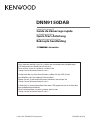 1
1
-
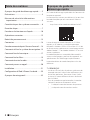 2
2
-
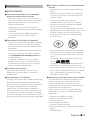 3
3
-
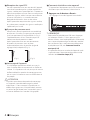 4
4
-
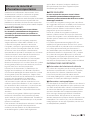 5
5
-
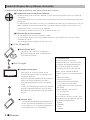 6
6
-
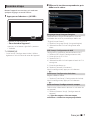 7
7
-
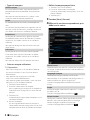 8
8
-
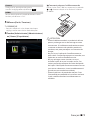 9
9
-
 10
10
-
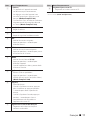 11
11
-
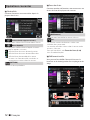 12
12
-
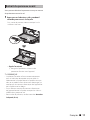 13
13
-
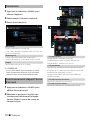 14
14
-
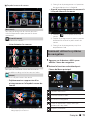 15
15
-
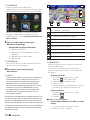 16
16
-
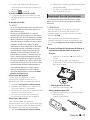 17
17
-
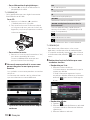 18
18
-
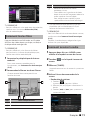 19
19
-
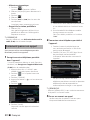 20
20
-
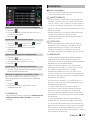 21
21
-
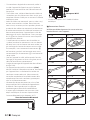 22
22
-
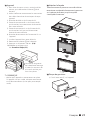 23
23
-
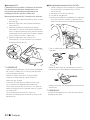 24
24
-
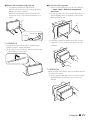 25
25
-
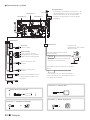 26
26
-
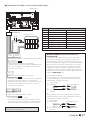 27
27
-
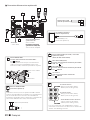 28
28
-
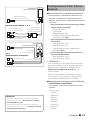 29
29
-
 30
30
-
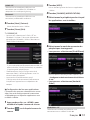 31
31
-
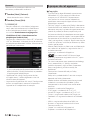 32
32
-
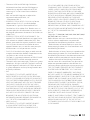 33
33
-
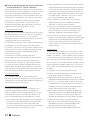 34
34
-
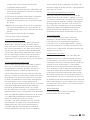 35
35
-
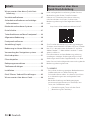 36
36
-
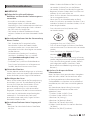 37
37
-
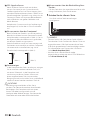 38
38
-
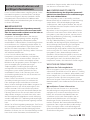 39
39
-
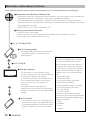 40
40
-
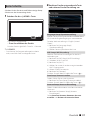 41
41
-
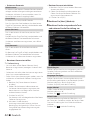 42
42
-
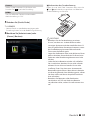 43
43
-
 44
44
-
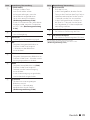 45
45
-
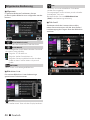 46
46
-
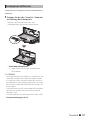 47
47
-
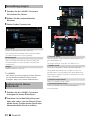 48
48
-
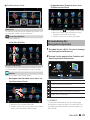 49
49
-
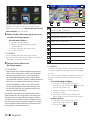 50
50
-
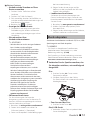 51
51
-
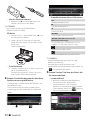 52
52
-
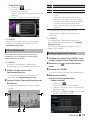 53
53
-
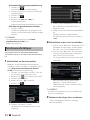 54
54
-
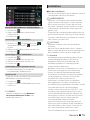 55
55
-
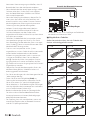 56
56
-
 57
57
-
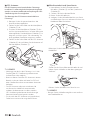 58
58
-
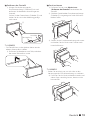 59
59
-
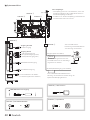 60
60
-
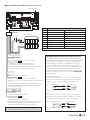 61
61
-
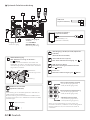 62
62
-
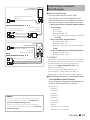 63
63
-
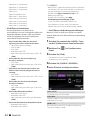 64
64
-
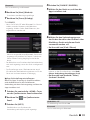 65
65
-
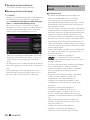 66
66
-
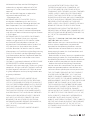 67
67
-
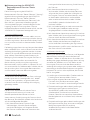 68
68
-
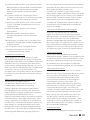 69
69
-
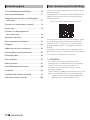 70
70
-
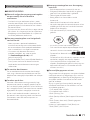 71
71
-
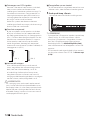 72
72
-
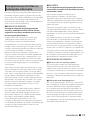 73
73
-
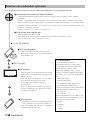 74
74
-
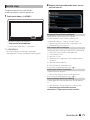 75
75
-
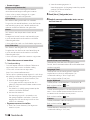 76
76
-
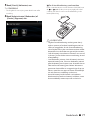 77
77
-
 78
78
-
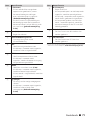 79
79
-
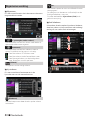 80
80
-
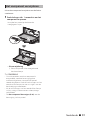 81
81
-
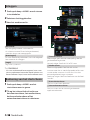 82
82
-
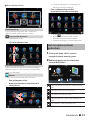 83
83
-
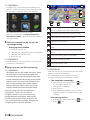 84
84
-
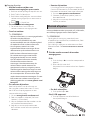 85
85
-
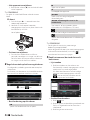 86
86
-
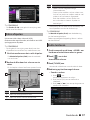 87
87
-
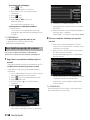 88
88
-
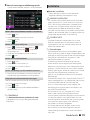 89
89
-
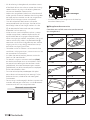 90
90
-
 91
91
-
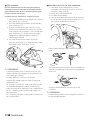 92
92
-
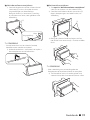 93
93
-
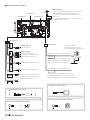 94
94
-
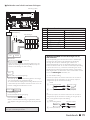 95
95
-
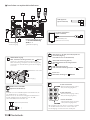 96
96
-
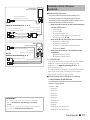 97
97
-
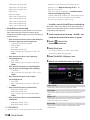 98
98
-
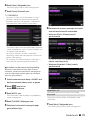 99
99
-
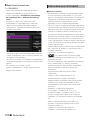 100
100
-
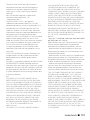 101
101
-
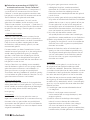 102
102
-
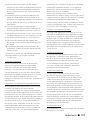 103
103
-
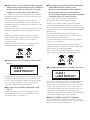 104
104
-
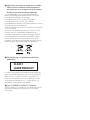 105
105
-
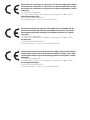 106
106
-
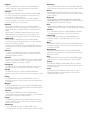 107
107
-
 108
108
-
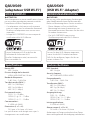 109
109
-
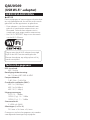 110
110
-
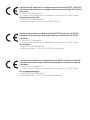 111
111
-
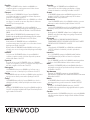 112
112
Kenwood DNN 9150 DAB Schnellstartanleitung
- Kategorie
- Navigatoren
- Typ
- Schnellstartanleitung
in anderen Sprachen
- français: Kenwood DNN 9150 DAB Guide de démarrage rapide
- Nederlands: Kenwood DNN 9150 DAB Snelstartgids
Verwandte Papiere
-
Kenwood DNX 4230 TR Schnellstartanleitung
-
Kenwood DNX 450 TR Schnellstartanleitung
-
Kenwood DNX 715 WDAB Bedienungsanleitung
-
Kenwood DNX 5160 DABS Schnellstartanleitung
-
Kenwood DNX4250BT Bedienungsanleitung
-
Kenwood AP-300-B Bedienungsanleitung
-
Kenwood DNX 7280 BT Schnellstartanleitung
-
Kenwood DMX100BT Bedienungsanleitung
-
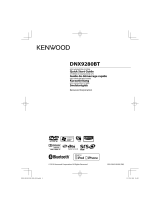 Kenwood DNX 9xxx DNX 9280 BT Schnellstartanleitung
Kenwood DNX 9xxx DNX 9280 BT Schnellstartanleitung